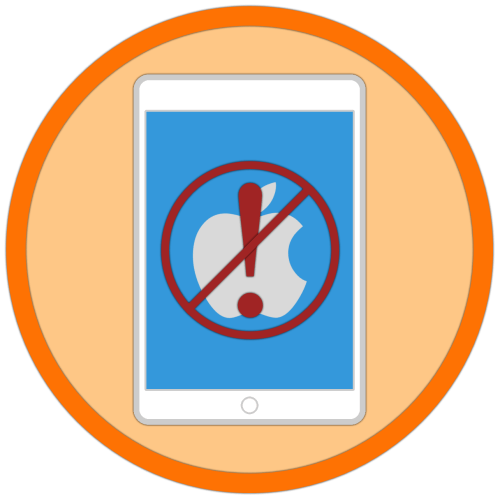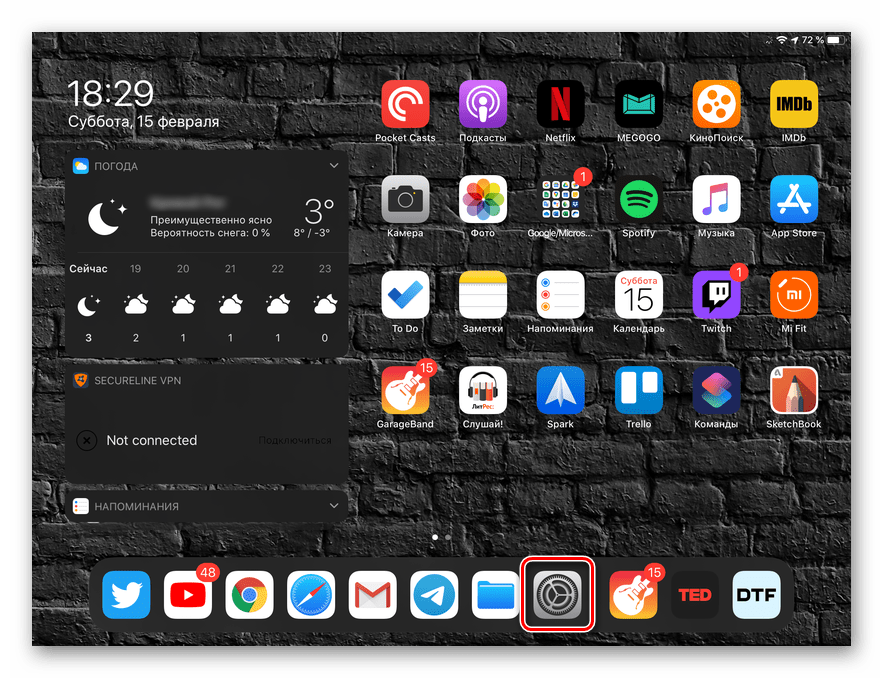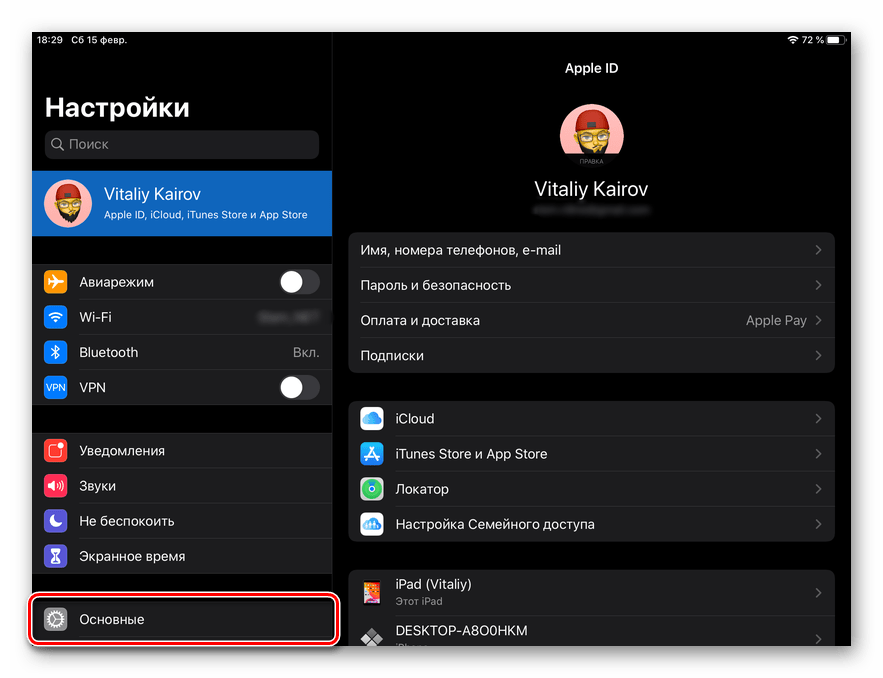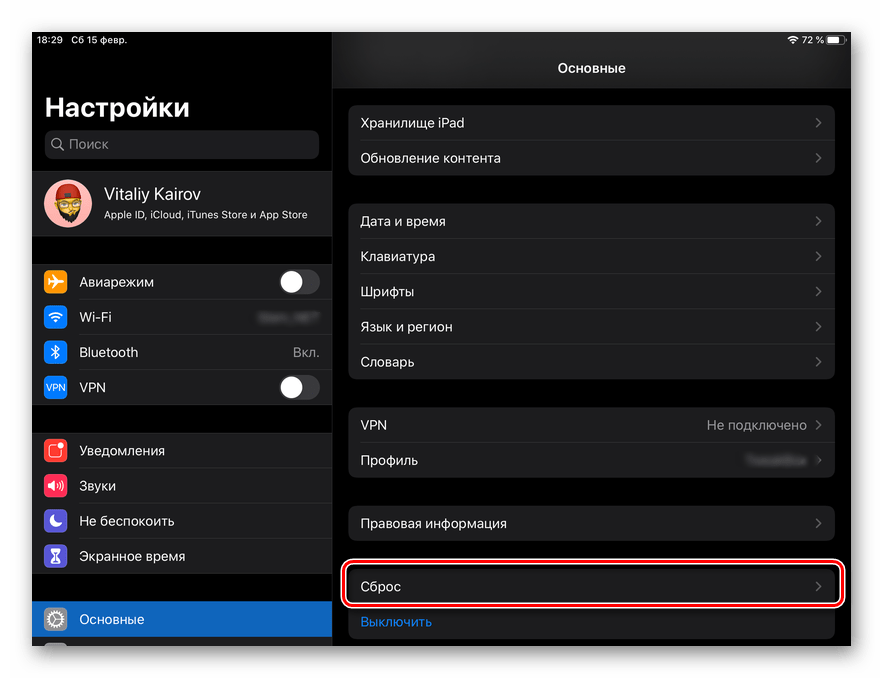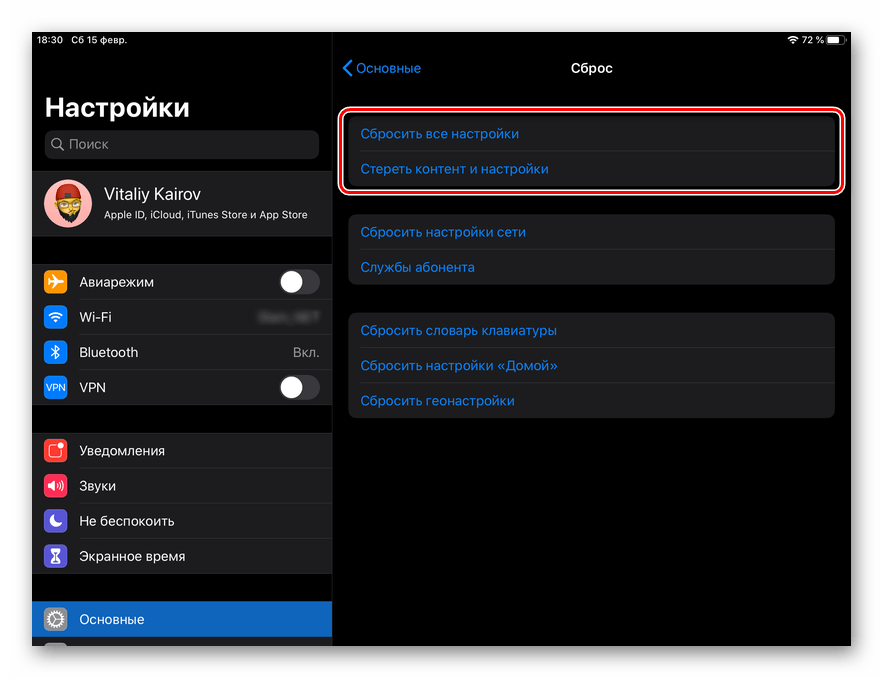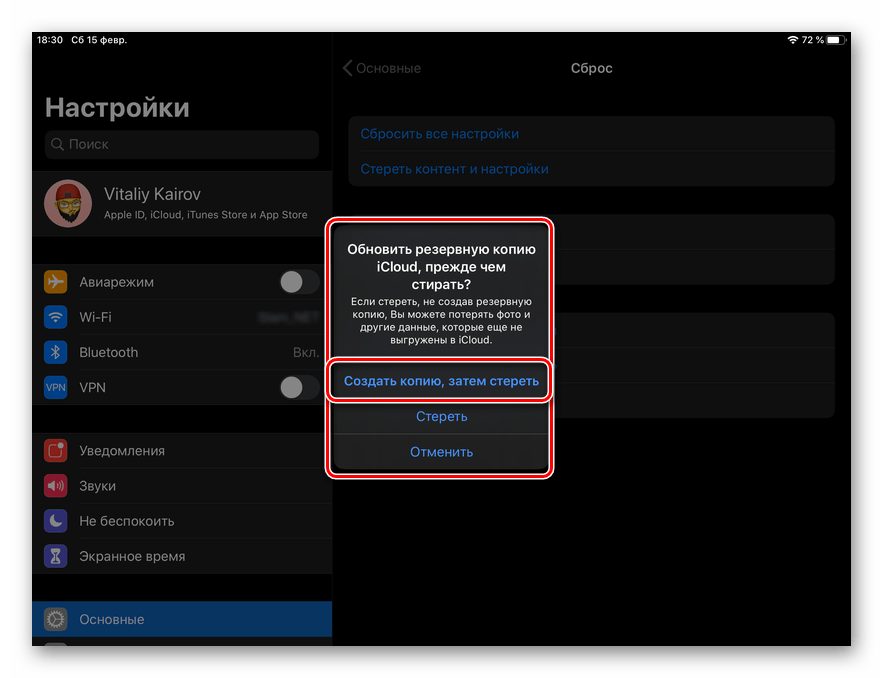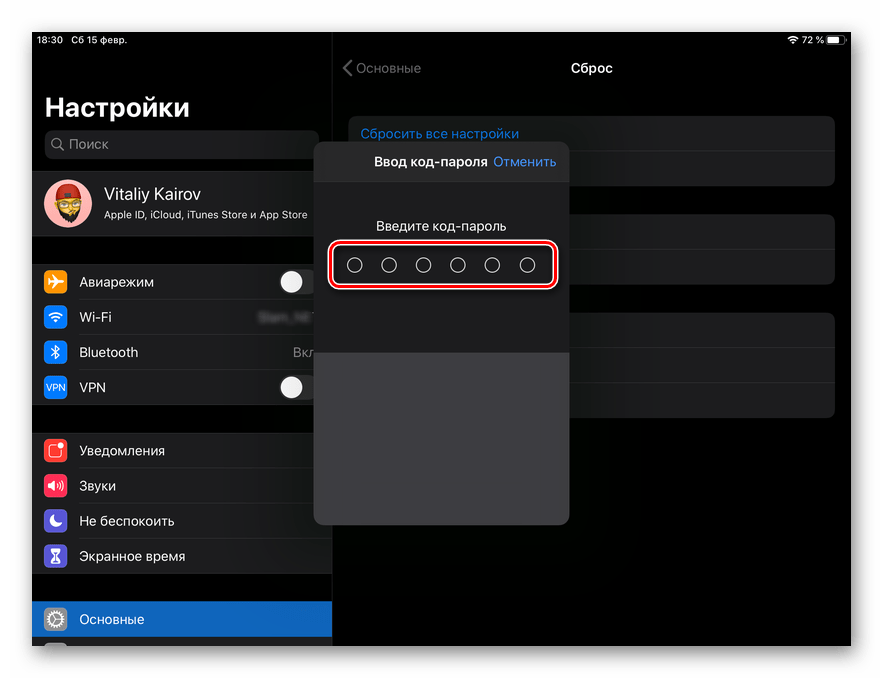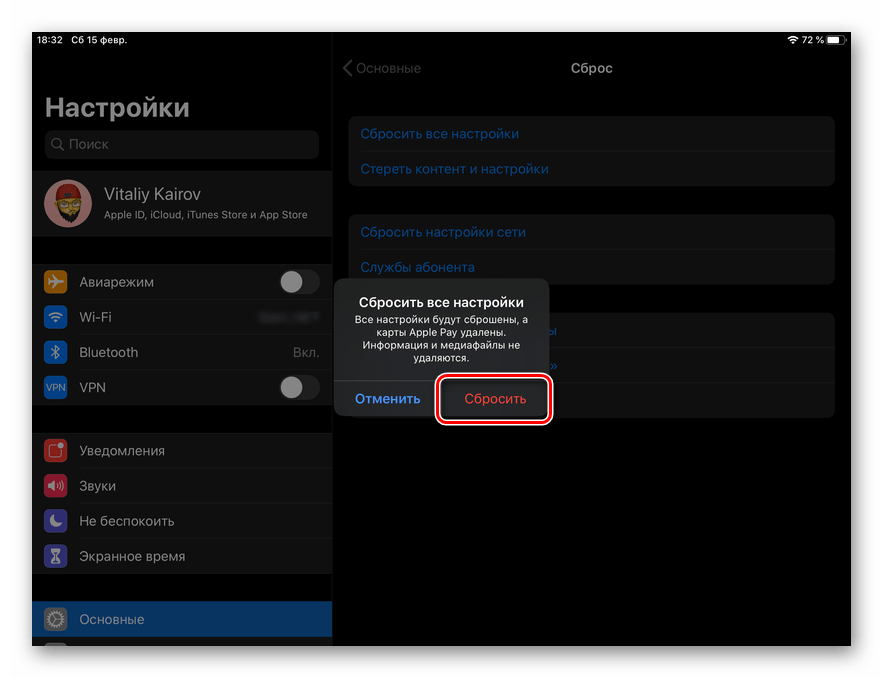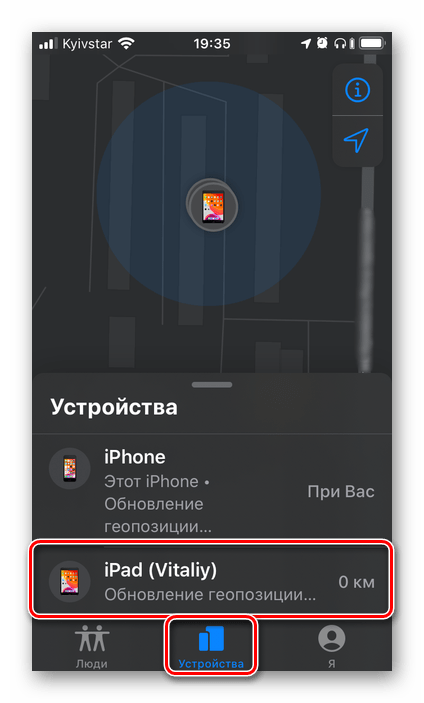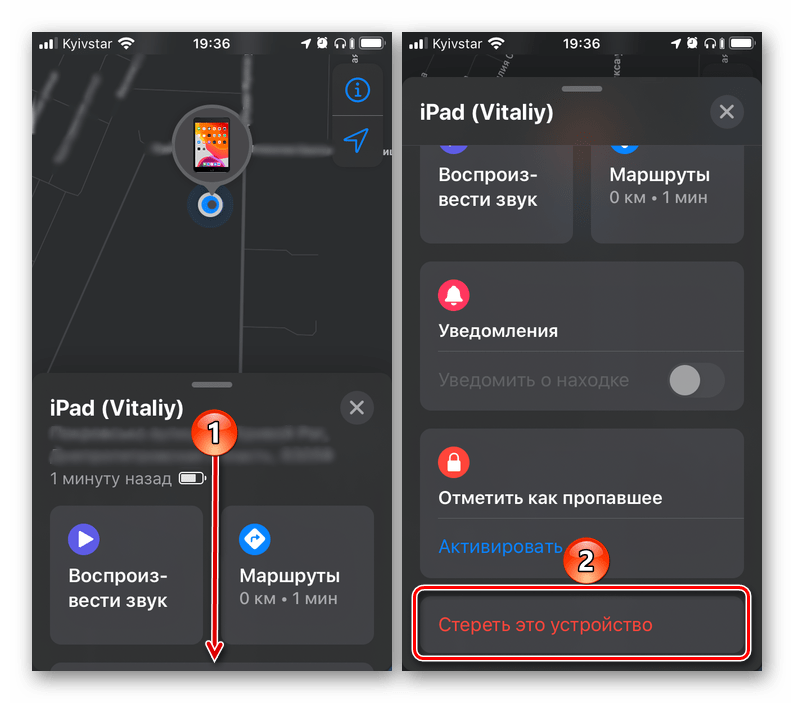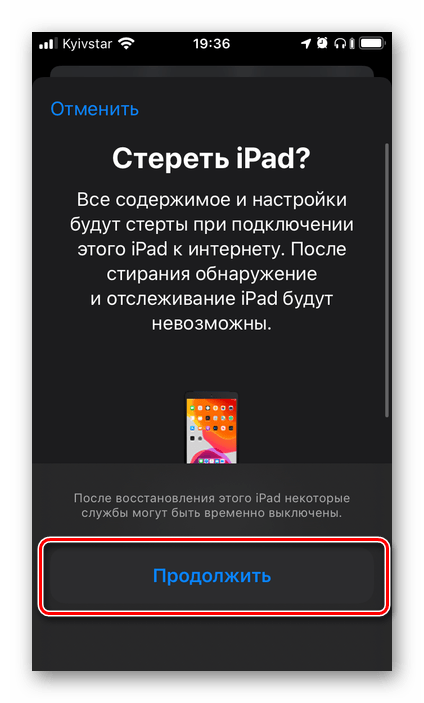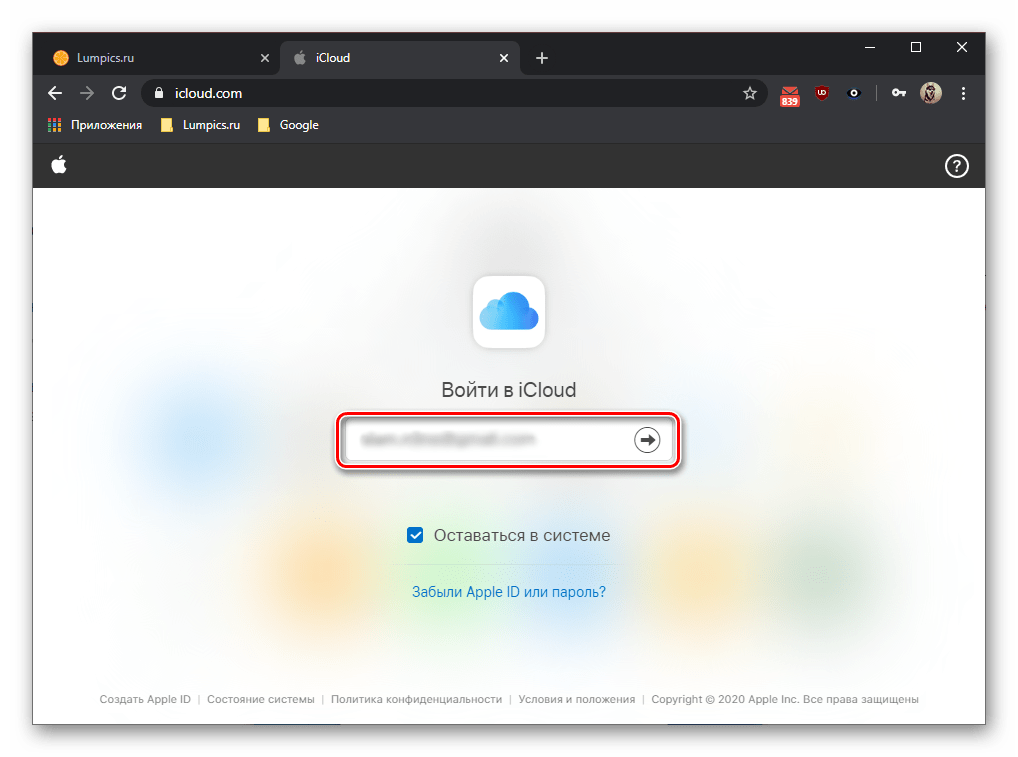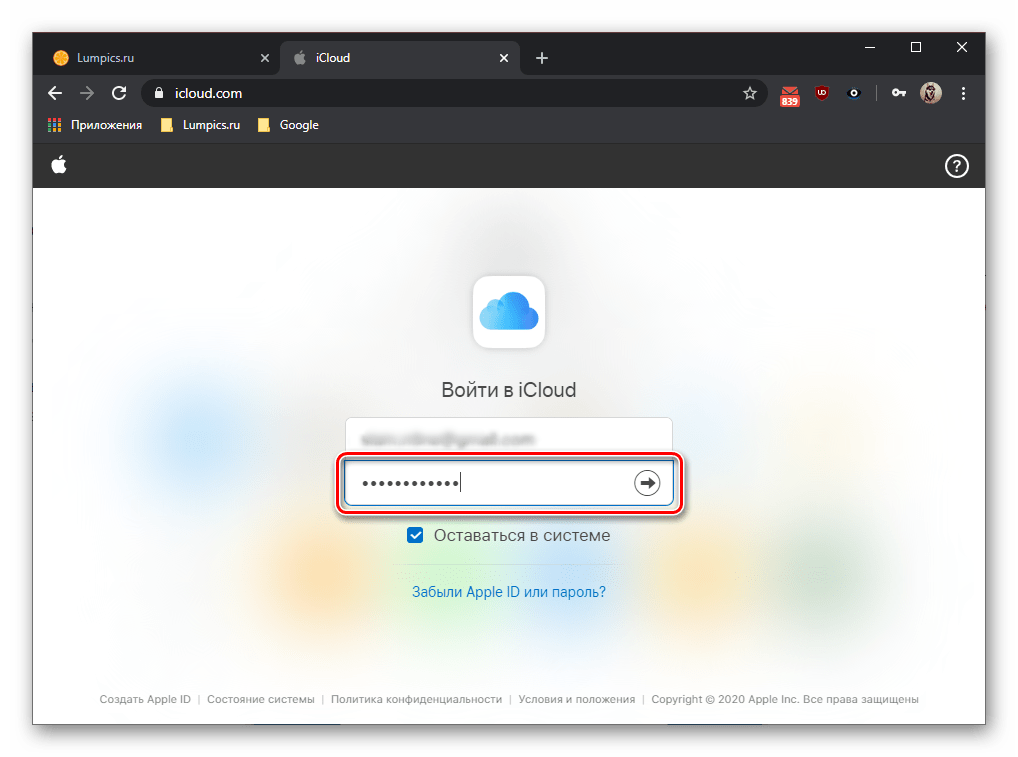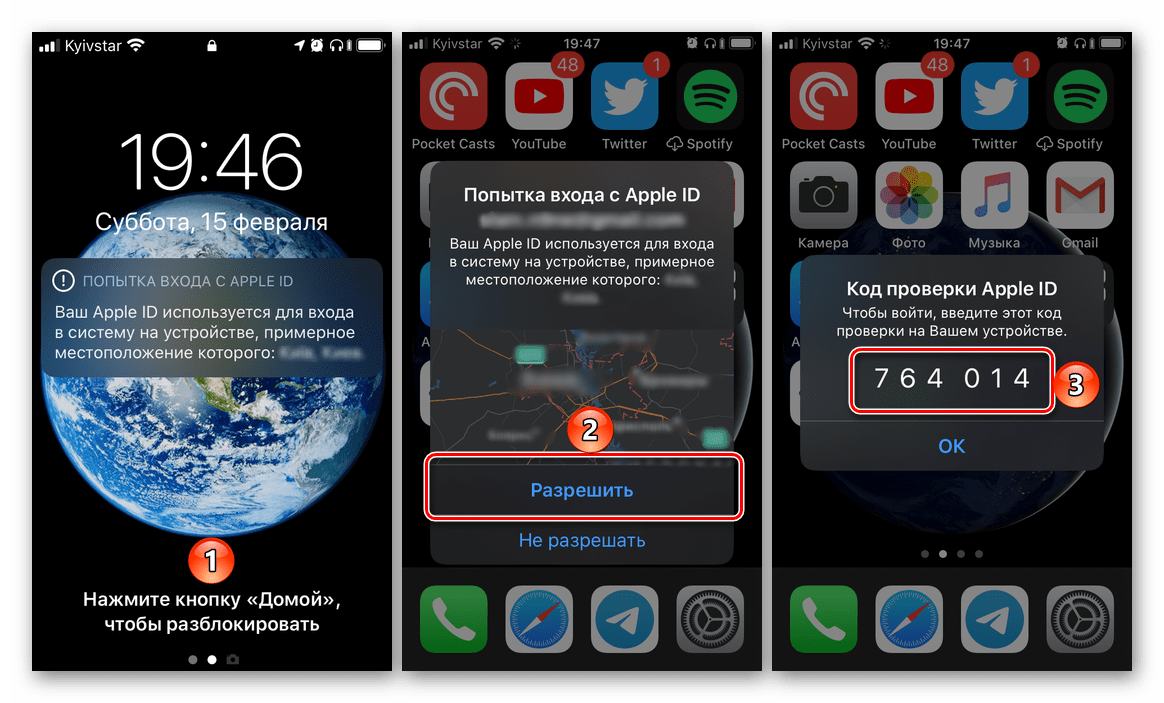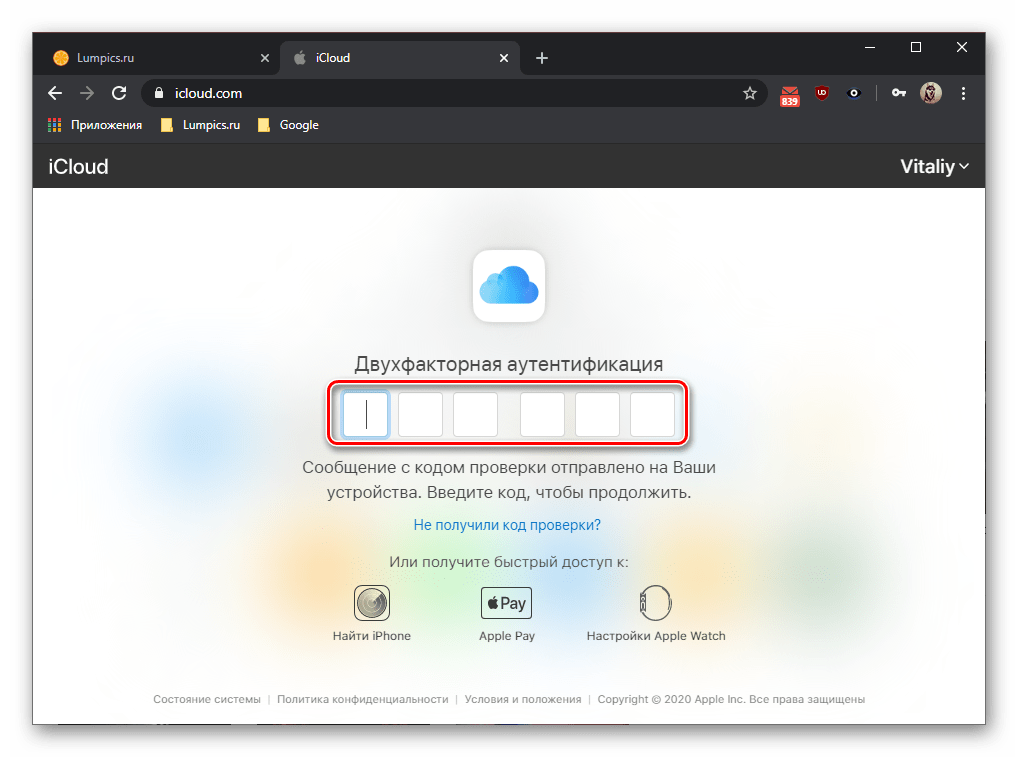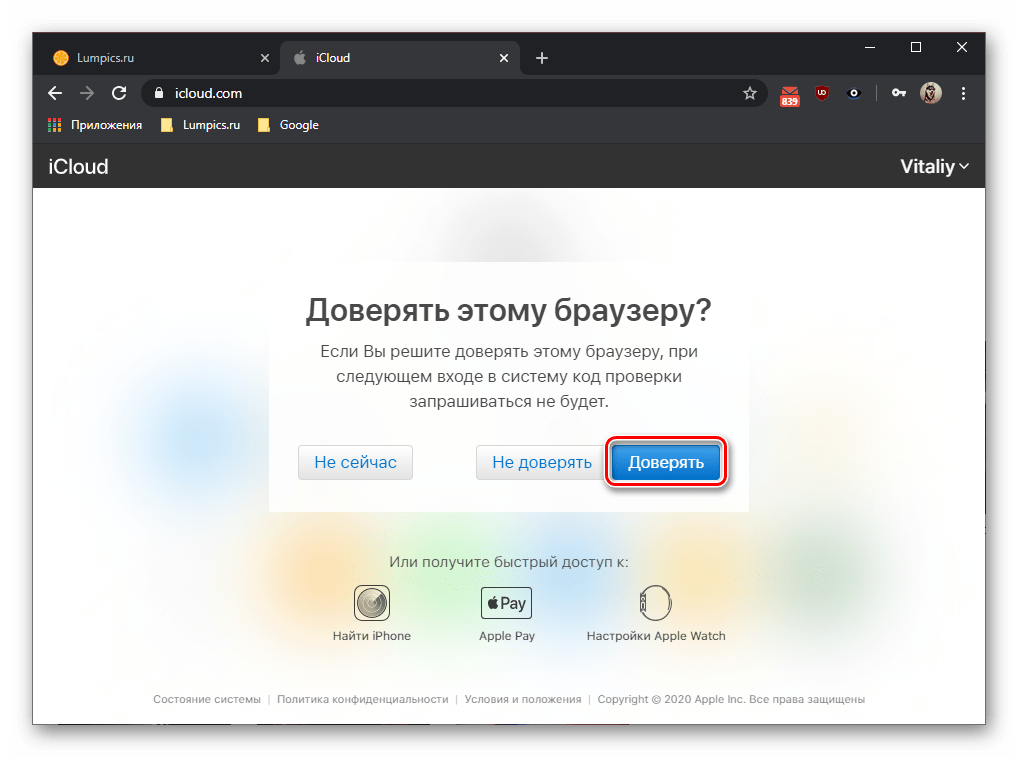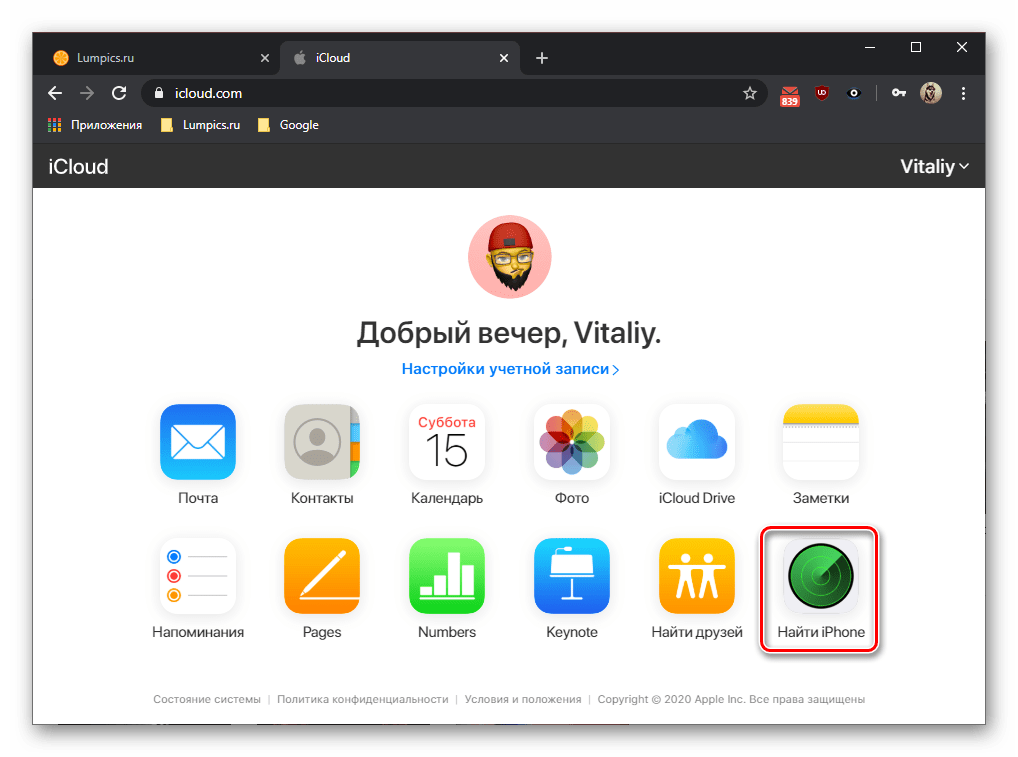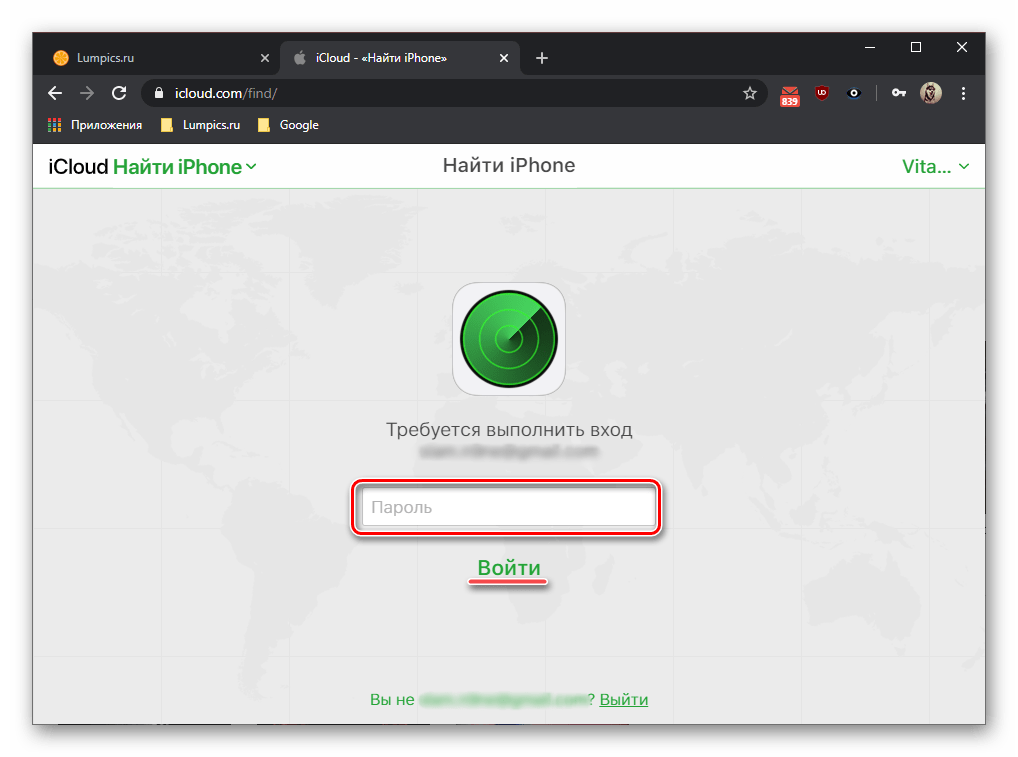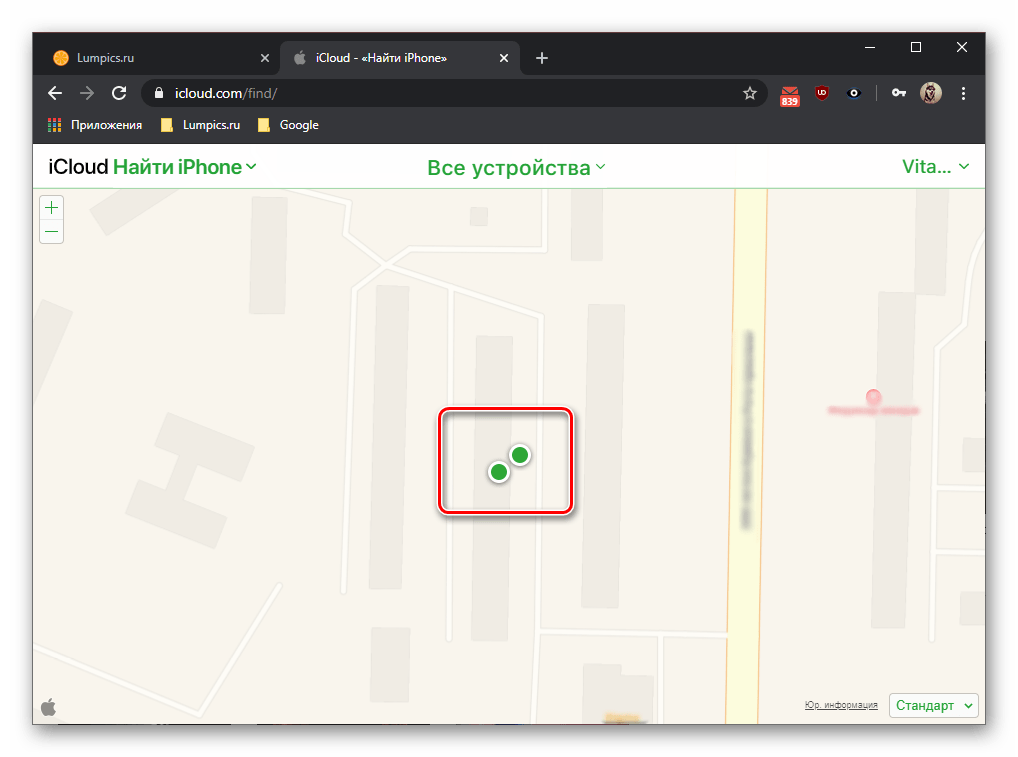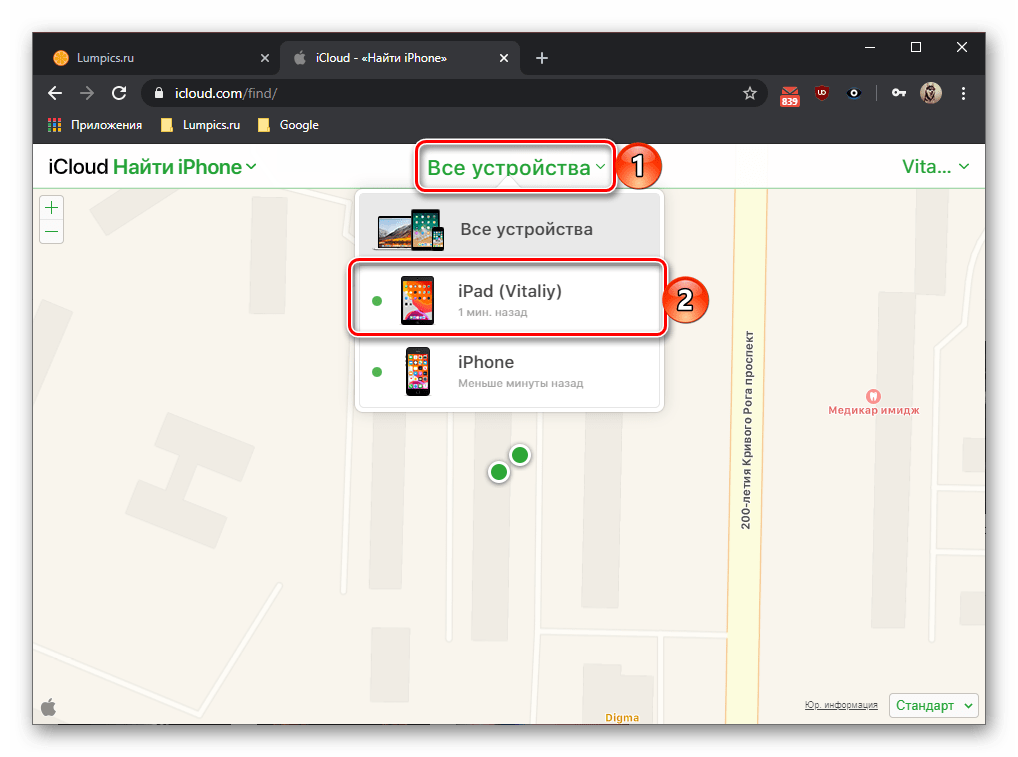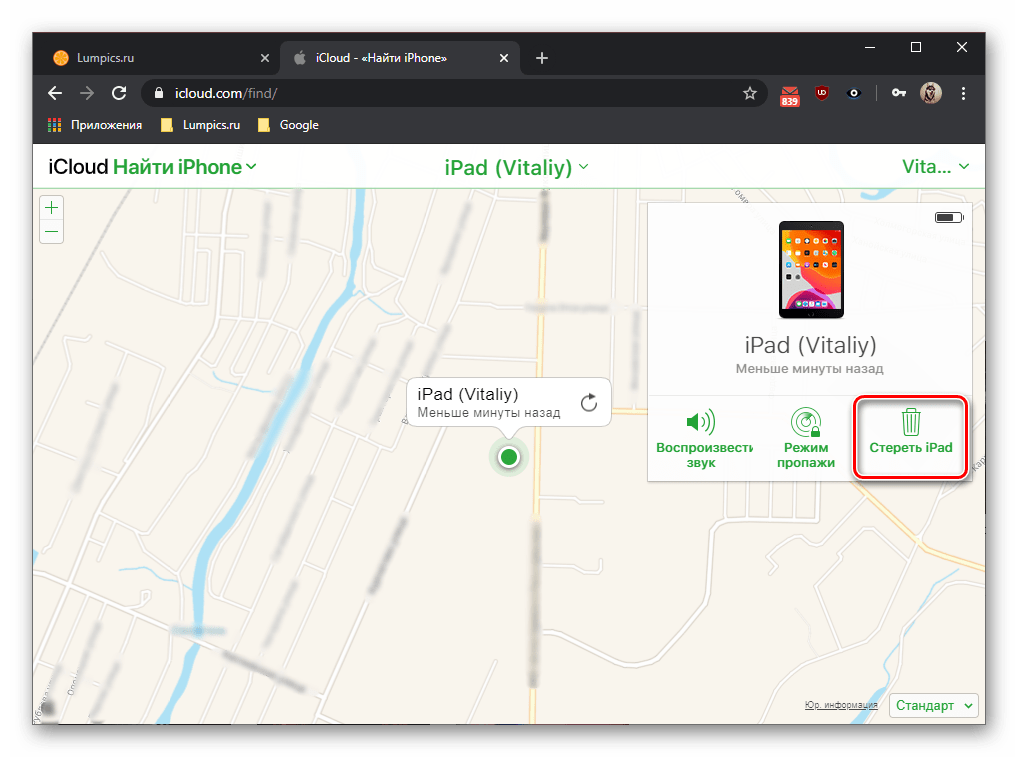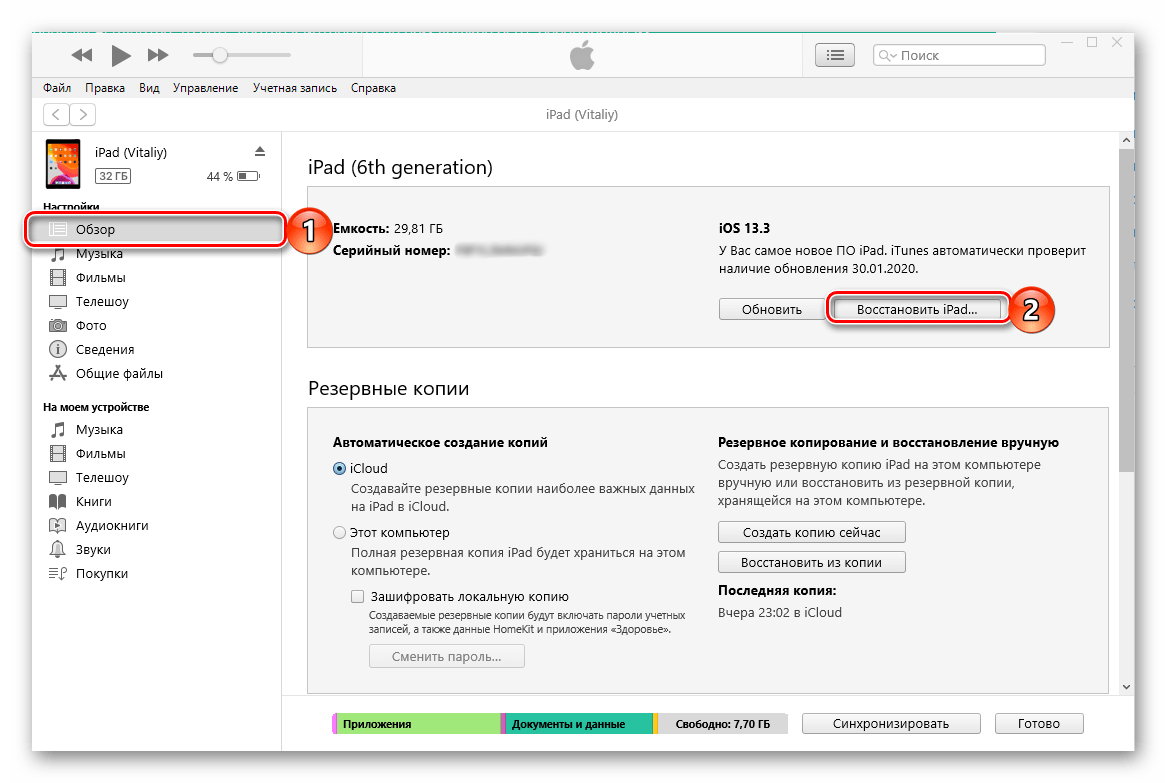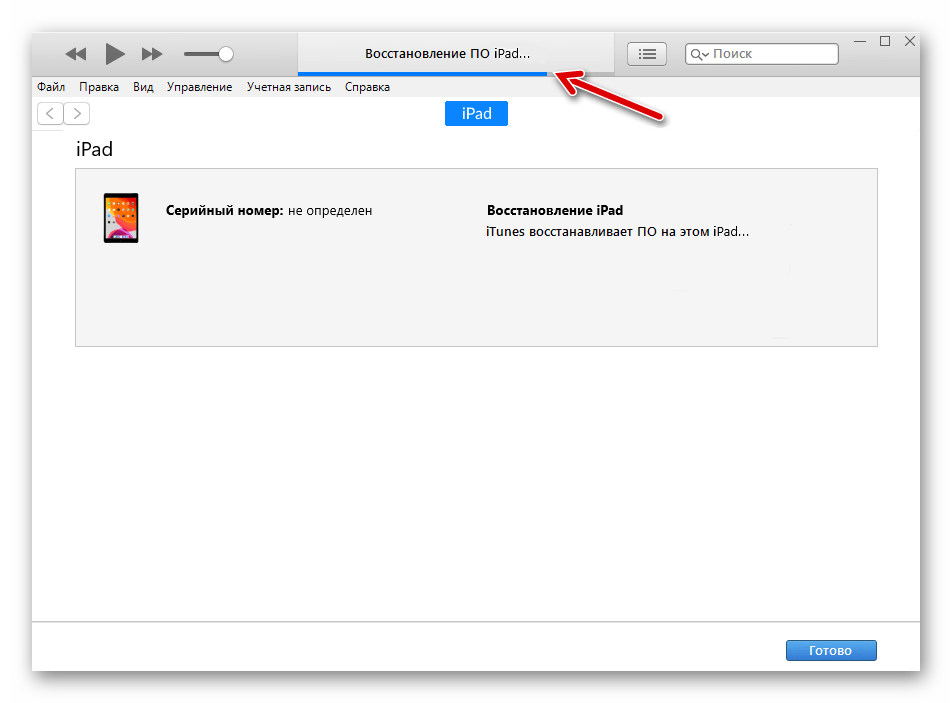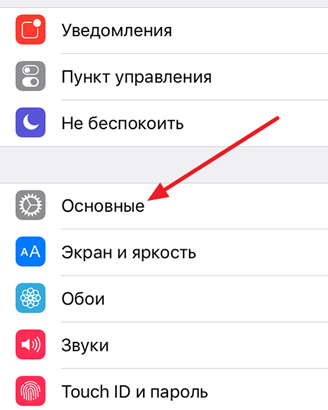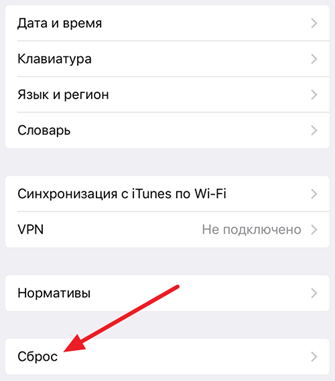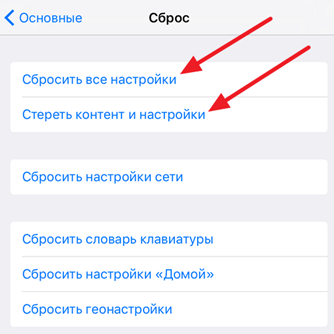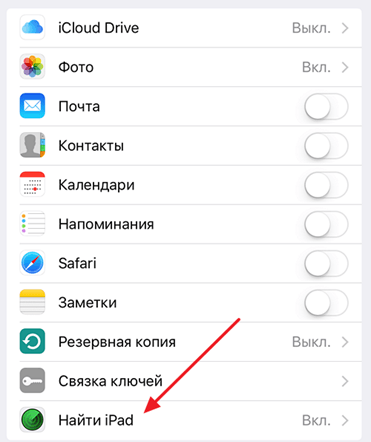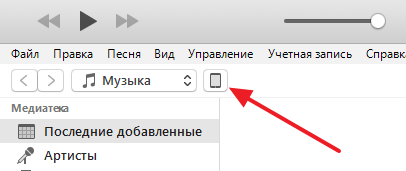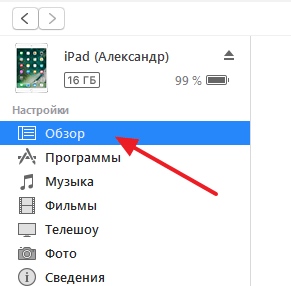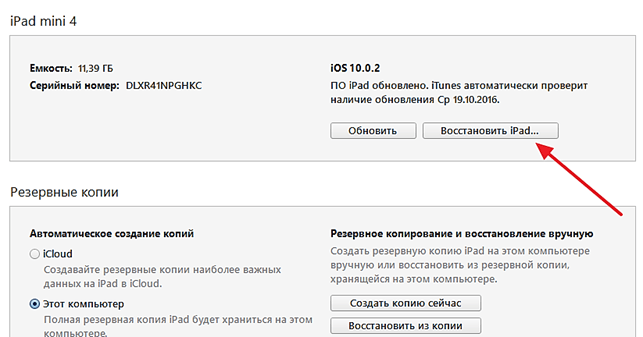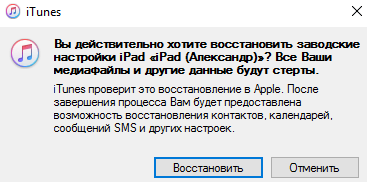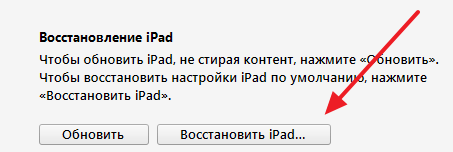- Сброс iPad до заводских настроек
- Способ 1: «Настройки» iOS/iPadOS
- Способ 2: Приложение «Локатор» и другой Apple-девайс
- Способ 3: Функция «Найти iPhone» на сайте iCloud
- Способ 4: Восстановление в Recovery Mode
- Способ 5: Восстановление в режиме DFU
- Как сбросить iPad до заводских настроек
- Сброс iPad через Настройки
- Сброс iPad через iTunes
- Сброс iPad через iTunes без пароля
Сброс iPad до заводских настроек
iPad по праву можно назвать не только неоспоримым лидером на рынке планшетов, но и истинным долгожителем – компания Apple по-прежнему продолжает обновлять даже довольно старые модели, но и те, что не получают новые версии iOS, продолжают справляться с возлагаемыми на них задачами. И все же иногда эти устройства могут начать подтормаживать и зависать. Исправить столь нежелательное поведение поможет сброс до заводских настроек, о чем мы и расскажем далее. Аналогичным образом можно очистить устройство перед продажей.
Способ 1: «Настройки» iOS/iPadOS
Наиболее простым способом возвращения айПада к заводскому состоянию является обращение к одному из разделов его настроек. Именно в нем и можно выполнить сброс, причем как всей системы, так и отдельных ее компонентов и модулей. Сама процедура занимает буквально несколько минут.
- Откройте стандартное приложение «Настройки».
Перейдите к разделу «Основные».
Пролистайте перечень представленных справа подразделов и тапните по пункту «Сброс».
Примечание: Если вы решите «Стереть контент и настройки», система предложит сохранить резервную копию данных в iCloud прежде, чем приступить к выполнению данной процедуры. Настоятельно рекомендуем это сделать!
Какой бы из пунктов вы не выбрали, для подтверждения своих намерений потребуется ввести код-пароль,
а затем нажать «Сбросить» (или «Сбросить настройки» — зависит от выбранного варианта) в появившемся окне с вопросом.
Сразу же после этого планшет «уйдет» в перезагрузку, в ходе которой и будут стерты только установленные параметры или еще и хранящиеся на устройстве данные, смотря какой из вариантов сброса вы выбрали.
Способ 2: Приложение «Локатор» и другой Apple-девайс
Если у вас есть другие устройства от Apple, например, iPhone, на которых используется тот же Apple ID (учетная запись), что и на iPad, либо последний входит в семейную группу, руководителем которой вы являетесь, сбросить его к заводским настройкам можно удаленно. Для этого нужно воспользоваться стандартным приложением «Найти iPhone», которое с выходом iOS 13 стало называться «Локатор».
Отметим, что рассмотренный ниже подход не стоит применять в случае кражи или потери девайса, так как его больше нельзя будет найти. Он подойдет, когда вы по каким-то причинам не имеете доступа к планшету или, например, на нем не работает экран.
Примечание: Если функция «Найти iPhone» не была активирована ранее на планшете и втором устройстве, а также если хотя бы на одном из них отсутствует подключение к интернету, выполнить сброс настроек не получится.
- Запустите приложение «Локатор» («Найти iPhone») и подождите несколько секунд, пока оно получит и загрузит все данные.
В представленном в нижней области экрана блоке с перечнем «Устройств» (перейдите в эту вкладку, если изначально будет открыта другая) найдите iPad, который требуется сбросить до заводских настроек, и коснитесь его наименования.
Пролистайте список доступных действий в самый низ и тапните по пункту «Стереть это устройство».
В появившемся на экране окне ознакомьтесь с последствиями выполняемой процедуры и, если они вас устраивают, нажмите «Продолжить».
После того как вы подтвердите свои намерения, на айПаде не только будут сброшены установленные ранее параметры, но и стерты все данные (приложения, файлы), которые на нем хранились. Также более нельзя будет его найти и отслеживать.
Способ 3: Функция «Найти iPhone» на сайте iCloud
В ситуации, когда другого Apple-девайса попросту нет или он недоступен в данный момент, для удаленного сброса настроек следует обратиться к браузеру на ПК и веб-аналогу приложения, рассмотренного в предыдущем способе и доступного к использованию на сайте фирменного облачного хранилища. Напомним, что для реализации нижеизложенного метода на каждом из устройств должна быть активирована функция «Найти iPhone» («Локатор») и присутствовать подключение к интернету.
Примечание: Как и в рассмотренном выше случае, удаленный сброс не стоит применять к пропавшему или украденному планшету, так как найти его после этого не получится.
- Воспользовавшись представленной выше ссылкой, перейдите на сайт сервиса Apple и авторизуйтесь в нем. Для этого:
- Введите адрес электронной почты, который используется вами в качестве логина для Apple ID и нажмите по указывающей вправо стрелке или на клавишу «ENTER».
Укажите пароль от своей учетной записи и воспользуйтесь кнопкой ввода.
Далее, если у вас установлена «Двухфакторная аутентификация», возьмите iPhone или iPad, на который придет уведомление, разблокируйте его. В окне, сообщающем о попытке входа в Apple ID, нажмите «Разрешить», после чего на экране устройства появится шестизначный код.
Введите его в соответствующее поле на сайте iCloud,
а затем нажмите по кнопке «Доверять», если хотите, чтобы в дальнейшем ввод кода для этого браузера не требовался.
На странице с сервисами Apple, которые доступны к использованию в iCloud, выберите «Найти iPhone»,
снова введите пароль от учетной записи и нажмите «Войти» или клавишу «ENTER».
Спустя несколько секунд загрузится карта, на которой будут показаны ваши девайсы, привязанные к используемому Apple ID.
Разверните меню расположенного на верхней панели пункта «Все устройства» и выберите в нем iPad, настройки которого необходимо сбросить.
В появившемся справа меню действий кликните по кнопке «Стереть iPad»,
а затем подтвердите свои намерения, нажав «Стереть» во всплывающем окне. Обязательно ознакомьтесь с последствиями выполняемой процедуры, о которых сообщается в этом уведомлении.
Как этот, так и предыдущий метод позволяет сбросить айПад к заводским настройкам удаленно. Сама же процедура имеет как свои достоинства, так и недостатки, которые мы обозначили.
Способ 4: Восстановление в Recovery Mode
Рассмотренная выше процедура сброса iPad к заводским настройкам позволяет вернуть его в нормальное рабочее состояние в случаях, когда операционная система начинает по тем или иным причинам тормозить, подвисать, выдавать ошибки, что особенно характерно для «устаревающих» устройств. Однако иногда могут потребоваться и более радикальные меры, основной из которых является восстановление в режиме рекавери, подразумевающее удаление всех данных и установку актуальной версии iOS/iPadOS или, если имеется такая необходимость (и возможность), используемой в настоящий момент. Это относительно простая операция, но перед тем, как прибегнуть к ней, потребуется выполнить некоторые манипуляции на планшете, и только затем подключить его к компьютеру и iTunes. Ознакомиться же со всеми тонкостями и алгоритмом реализации, а также с методами устранения проблем, которые иногда возникают в процессе, можно в представленных по ссылкам ниже статьях.
Способ 5: Восстановление в режиме DFU
Как уже было сказано во вступлении, сброс настроек может потребоваться по одной из двух причин – восстановление нормальной работоспособности операционной системы или подготовка устройства к продаже, подразумевающая очистку от всех данных. Говоря о первой, стоит отметить, что положительный результат не всегда достигается после выполнения рассматриваемой в рамках статьи процедуры, а иногда не помогает и восстановление в Recovery Mode. Так, если iPad перестал обновляться или загружаться в систему, либо же если на нем был получен Jailbreak, а теперь требуется избавиться от последствий такого «взлома» и вернуть iOS/iPadOS в нормальное состояние, следует прибегнуть к тому, что называется Device Firmware Update (DFU). Это аварийное обновление прошивки, в ходе которого перезаписывается системный загрузчик и разделы хранилища, а также переразмечается память, вследствие чего устраняются даже самые серьезные проблемы. О том, как перевести планшет от Apple в необходимый для такого восстановления режим и алгоритме дальнейших действий, мы ранее рассказывали в отдельной инструкции.
Нет ничего сложного в том, чтобы сбросить iPad к заводским настройкам – эта процедура осуществляется в несколько тапов по экрану или кликов мышкой, занимает минимум времени и может быть выполнена даже при отсутствии устройства на руках или неработающем сенсорном экране.
Помимо этой статьи, на сайте еще 12486 инструкций.
Добавьте сайт Lumpics.ru в закладки (CTRL+D) и мы точно еще пригодимся вам.
Отблагодарите автора, поделитесь статьей в социальных сетях.
Источник
Как сбросить iPad до заводских настроек
Необходимость выполнить сброс iPad до заводских настроек может возникнуть в различных ситуациях. Например, сброс может понадобиться в случае появления программных сбоев либо при продаже устройства. В этом материале мы рассмотрим сразу три способа, как сбросить iPad до заводских настроек.
Но, в начале несколько слов о безопасности. Перед сбросом iPad нужно проверить уровень заряда его аккумулятора. Нужно чтобы он был заряжен хотя бы на 30 процентов, а лучше все на 100. Поскольку выключение устройства во время сброса настроек может привести к поломке. Также перед сбросом желательно сделать резервную копию с помощью iTunes. Это позволит все восстановить, в том случае, если вы передумаете. А если у вас iPad с джейлбрейком, то от сброса настроек вообще лучше отказаться, поскольку это может привести к проблемам с загрузкой.
Сброс iPad через Настройки
Если вы хотите сбросить Айпад до заводских настроек, то самый простой способ — это воспользоваться соответствующей функцией в Настройках. Для этого вам нужно зайти в Настройки Айпада и перейти там в раздел «Основные».
Дальше нужно пролистать в низ списка и открыть подраздел «Сброс».
Таким образом вы попадете в раздел с настройками, касающимися сброса настроек на Айпаде. Здесь доступны следующие функции: Сбросить все настройки, стереть контент и настройки, стереть настройки сети, сбросить настройки кнопки «Домой», сбросить словарь клавиатуры, сбросить настройки геолокации. Если вы хотите сбросить Айпад до заводских настроек, то вам подойдет «Сбросить все настройки» или «Стереть контент и настройки». Выберите одну из этих функций и следуйте инструкциям, которые будут появляться на экране.
- Функция «Стереть все настройки» приводит к удалению настроек Айпада. Все настройки возвращаются к заводским значениям, при этом ваши данные остаются не тронутыми. Эта функция подойдет, если у вас какие-то проблемы с настройками. Например, что-то зависает или работает не так как должно.
- Функция «Стереть контент и настройки» — это полный сброс Айпада до заводских настроек. При использовании данной функции все настройки будут возвращены к заводским значениям, а пользовательский контент, который находился на Айпаде, будет удален. Данный вариант сброса подойдет, если вы планируете продать свой Айпад или просто передать его в пользование другому человеку.
Сброс iPad через iTunes
Также вы можете сбросить Айпад до заводских настроек с помощью iTunes. В этом случае в начале вам нужно отключить функцию «Найти Айпад». Для этого зайдите в Настройки Айпада, откройте раздел «iCloud» и отключите там функцию «Найти Айпад». Нужно отметить, что для отключения этой функции придется ввести пароль от Apple ID. Без этого отключить поиск Айпада и выполнить сброс настроек через iTunes не получится.
После отключения функции «Найти Айпад» можно приступать к сбросу Айпада до заводских настроек. Для этого запустите программу iTunes на компьютере и подключите Айпад к компьютеру при помощи кабеля. После подключения Айпада, нажмите на иконку устройства, которая появится в левом верхнем углу окна iTunes.
Дальше нужно перейти на вкладку «Обзор».
И нажать там на кнопку «Восстановить Айпад». Нужно отметить, что рядом есть еще кнопка «Восстановить из копии». Эта кнопка отвечает за восстановление Айпада из заранее созданной резервной копии и не имеет ничего общего со сбросом до заводских настроек. Поэтому не стоит путать кнопки «Восстановить Айпад» и «Восстановить из копии».
После нажатия на кнопку «Восстановить Айпад» откроется небольшое окно с требованием подтвердить сброс Айпада до заводских настроек. В этом окне нужно еще раз нажать на кнопку «Восстановить» и тогда программа iTunes начнет процесс сброса настроек на вашем Айпаде.
Сброс iPad через iTunes без пароля
Если вы забыли пароль от Apple ID, то описанная выше инструкция не будет работать, поскольку вы просто не сможете отключить функцию «Найти Айпад». Если вы попали в такую ситуацию, то вы можете попробовать сбросить Айпад к заводским настройкам с помощью Recovery Mode.
Зайти в режим Recovery Mode достаточно просто. Для этого необходимо сделать следующее:
- Выключить Айпад и подождать несколько минут, чтобы все программы закончили свою работу и Айпад полностью выключился;
- Нажать на кнопку «Домой» и не отпуская ее подключить Айпад к компьютеру с помощью кабеля;
- Нужно удерживать кнопку «Домой», пока на экране Айпада не появится иконка программы iTunes и кабель;
- После этого кнопку «Домой» можно отпускать вы успешно вошли в режим Recovery Mode.
После включения Recovery Mode нужно запустить программу iTunes на компьютере и нажать на кнопку «Восстановить Айпад». Таким образом вы сможете сбросить Айпад до заводских настроек без пароля от Apple ID.
Если вам понадобиться выйти из Recovery Mode не используя восстановление, то просто нажмите кнопку включения Айпада и удерживайте ее пока он не начнет загружаться.
Источник